Sådan aktiverer du resterende batteritid i Windows 10
Hvis du bruger en Windows 10 bærbar computer, og du vil vide, hvor længe du kan fortsætte med at bruge din computer på batteribackup, før du skal oplade den, kan du redigere registreringsdatabasen(Registry) og få Windows 10 til at vise den resterende batteritid( remaining battery time) . Du kan aktivere denne funktion ved hjælp af registreringseditoren(Registry Editor) , da den er deaktiveret som standard.
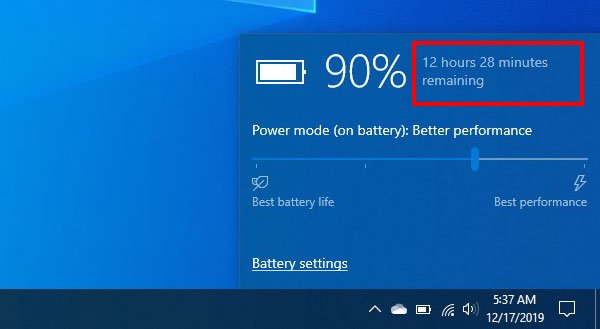
Når du bruger din Windows 10 bærbare computer på batteri, ser du en procentdel, der angiver den resterende batteriopladning. Det er ret svært at afgøre, hvor meget tid du kan bruge din computer uden opladning. Men hvis du aktiverer funktionen estimeret resterende tid, kan du vide, hvor meget tid din computer kan køre uden opladning.
Vis(Show) resterende batteritid(Battery Time) i Windows 10
Følg disse trin for at aktivere og vise den resterende batteritid i Windows 10 :
- Åbn Registreringseditor
- Naviger til mappen Power
- Opret(Create) og rediger værdien af tre registreringsdatabasenøgler(Registry)
- Genstart din computer.
Før du går i gang, skal du sørge for, at du har oprettet en sikkerhedskopi af registreringsdatabasen(Registry file backup) og et systemgendannelsespunkt, så du kan være på den sikre side.
Åbn nu registreringseditoren på din computer. og naviger til denne sti-
Computer\HKEY_LOCAL_MACHINE\SYSTEM\CurrentControlSet\Control\Power
Vælg mappen Power . Nu skal du oprette tre DWORD (32-bit) værdier på din højre side. For at gøre det skal du højreklikke på mellemrum, vælge New > DWORD (32-bit) værdi.
Navngiv det som EnergyEstimationEnabled . I de fleste bærbare Windows 10 -computere burde denne værdi allerede være til stede. Hvis du allerede har denne DWORD -værdi (32-bit) i Power- mappen, behøver du ikke oprette den igen.
Derefter skal du oprette to samme værdier mere, og navngive dem som EnergyEstimationDisabled og UserBatteryDischargeEstimator . Efter at have oprettet disse tre, skal du indstille værdidata(Value Data) .
Du skal kun ændre værdidataene for EnergyEstimationEnabled . Som standard skal den indstilles til 0, men du skal ændre den til 1 . Du kan dobbeltklikke på den og indstille værdien som nævnt.

Vent nu et stykke tid, før du holder musen over batteriikonet på proceslinjen(Taskbar) . Hvis det ikke bliver vist efter et par øjeblikke, skal du genstarte din computer.
Hvis du vil deaktivere estimeret denne funktion for resterende batteritid(Battery time remaining) , skal du indstille værdien som følger-
- EnergyEstimationEnabled – 0
- Energiestimation deaktiveret – 1
- UserBatteryDischargeEstimator – 1
Bemærk(Please) venligst, at du ikke får nogen estimeret tid, når din bærbare computer er tilsluttet en oplader.
Related posts
Gratis Battery Limiter-software til Windows 10
Ret hurtig batteridræning på Windows 10 ved hjælp af hybridgrafik
Spar, forlænge, forlæng bærbar batterilevetid eller strøm i Windows 10
Skift kritiske batteriniveauer på Windows 10
Sådan aktiverer eller deaktiverer du batterisparefunktion i Windows 10
Sådan ændres dato- og tidsformater i Windows 10
Hændelses-id 158-fejl - Tildeling af identiske disk-GUID'er i Windows 10
Sådan ændres 24-timers uret til 12 timer i Windows 10
Sådan deaktiveres automatiske driveropdateringer i Windows 10
Bedste gratis stregkodescannersoftware til Windows 10
Aktiver forbedret anti-spoofing i Windows 10 Hello Face Authentication
Bedste gratis Molecular Modeling-software til Windows 10
Sådan afspiller du lyd på hovedtelefoner og højttalere på samme tid i Windows 10
NTP-klient viser forkert tid på Windows 10
Skift tid til at vise liste over operativsystemer ved opstart i Windows 10
Sådan ændres Mouse Hover Time i Windows 10
Sådan Time Boot & udfører en Boot Trace i Windows 10
Forklaring af moderne opsætningsvært i Windows 10. Er det sikkert?
Sådan deaktiverer du flytbare lagerklasser og adgang i Windows 10
Konverter EPUB til MOBI - Gratis konverterværktøjer til Windows 10
